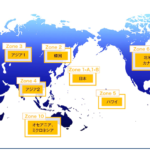快適なノートパソコンを使いたい!
長年の欲求がようやく満たされました。
今年にって、ノートパソコンを購入しました。
今回購入したパソコンの利用目的はほぼブログ用です。
ノートパソコンを購入する前、私が持っているガシェットはこんな感じ。
- デスクトップパソコン(HP) 23インチ・・・2013年頃購入
- ノートパソコン(HP)14.4インチ・・・2015年頃購入
- iPhoneXS MAX・・・2018年購入
- iPad 11インチ・・・2018年購入
我が家にあるノートパソコンは、14インチを超える上にDVDドライブもついているので、とても重たい。
ノートパソコンといっても、持ち運びできません。
ブログを始めたのが2016年、それ以降にモバイルノートパソコンを持っていませんでした。
ですので、今は必ず自宅の決まった場所で作業をしなくてはいけない。
つまり空いた時間に適当な場所で作業をすることができない。
これはブロガーにとって致命的な欠点。
この欠点を解決すべく探したのですが、なかなか条件に合うパソコンが見つかりません。
でも、結果的に希望のパソコンを購入することができました。
結局、どのようなパソコンを選んだのでしょうか。
目次
パソコン購入を1年悩んでいた
2台目のパソコンは必要なのかどうなのか
冒頭に2018年10月頃から悩んでいたと書きましたが、実際は2017年年末から1年ほど悩んでいました。
何万円も出してまで購入するほど必要なのか?
自問自答してたんですね。
2017年の時点では、ノートパソコンの購入はペンディングにしました。
はてなブログだったから、ぎりぎりスマホでも何とか作業できたんですね。
ところが状況は大きく動きます。
2018年3月に羽田空港サーバーさんにワードプレスへ移行していただきました。
ワードプレスで私の使っているテーマ「DIVER」はパソコン必須。
スマホでは思うように操作できません。
さらに、パソコンの起動が遅くてブログを書くのが億劫になってきたので、気分を一新するために改めてサブノートパソコンの購入を本気で検討することにしました。
求めているノートパソコンのスペック
パソコンを購入するにあたり、条件を書き出してみました。
- 11~12インチ
- 重量1kg程度
- 起動が早い
- 容量256GB以上、メモリ4GB(願わくは8GB)以上
- Windowsが使える
- 周辺機器込み予算5万円
動画編集はほとんど行いませんので、高スペックなパソコンは求めません。
もちろんcore i5以上があるといいけど、wordpressを動かすだけなら過剰スペックですからね。
core i3相当があれば十分かな。
持ち運びしやすい大きさ
希望は11インチ。
このサイズなら、ポーチにでも入れることができます。
持ち運びが面倒になることはないでしょう。
重量も重要
今のノートパソコンは2kg以上あって、かなり重たいのでかなり苦痛でした。
重いと持ち運びだけでなく、普段でも出し入れが面倒になってしまいます。
起動が早いこと
これは昔はさほど気にならないのですが、スマホを持つようになった今では、電源ボタンを押してから1分以上待てなくなりました。
ちなみに今のデスクトップの起動が3分。
1日3分、365日で1095分≒18時間。1年のうち1日近くもパソコンを起動させることに使ってると思うと、大きな時間の浪費ですね。
サブノートパソコンの予算は5万円
欲しいパソコンが見つかったら、予算を決めておかないと追加でお金をつぎ込んでしまいます。
しっかりと予算を決めて、それを満たせるように計画を練ることが大切ですね。
機種を決めたきっかけはTwitter
2018年10月から2か月かかっても、どのパソコンにするのか決めきれずにいました。
もう買うのはやめようかなと諦めかけたとき、Twitterでつぶやいたところ、いろいろと教えていただきました。
サブノートパソコンが欲しいな。
11〜12inchが持ち運びしやすそう。
初売りってのを忘れてたから今から調査。2in1って使いにくい?
5万円前後メモリ4GBが条件ですけど、おすすめを教えてください♪
気に入れば、もちろんそのページから購入しますよー(^^)— リゾートマイラー (@ResortDiver52) 2019年1月1日
今私が持っているパソコンは2台ともはHP(ヒューレッドパッカード)。
ノートパソコンもHPにしようと思ったのですが、望みに叶うスペックのパソコンがなかったんです。
だいちぃさんが教えていただいたChromeBookは3万円程度ととてもお値打ち。
実はガシェットが大好きなリアル友人からもChromebookをお勧めされていたのでかなり後ろ髪をひかましたが、過去に使いたいサイトがChromeブラウザで動かない経験があり、断念。
はぴこさんが教えていただいたLenovo、YOGA720S。
[nlink url="https://happyhappyfamily.com/2018/10/30/lenovo-yoga-720/"]これは私が求めていたスペックです!
危うく即買いしそうになりましたが、YOGAはベース機種が7万円以上。
どう考えても予算オーバーです。
私は必要じゃないものは買わない派。
パソコンは持っていますし、サブノートパソコンとする以上、スペックが満たしても価格が満たさない場合は買わないという選択をするつもりでした。
メインパソコンなら、確実に買っていたと思いますけどね。
ただ、はぴこさんからは、Lenovoというとてもいいヒントをもらいました。
今まではなぜかHPやDELLを中心に見てて、他社へ目が行ってなかったんです。

最終選考に残ったのは?
私が購入したパソコン
私が購入したのはLenovo Ideapad 120S。
気に入ったのは、サイズとか性能をまとめました。
と、まさか私が購入した直後に、New モデルの130Sが発売されたので並べてみます。
大きな変化はありませんね。
| 項目 | Ideapad 120S | Ideapad 130S |
| CPU | Celeron N3350 | Celeron N4000 |
| メモリ |
4GB(オンボード) LPDDR4-2133 |
4GB(オンボード) LPDDR4-2133 |
|
ストレージ (SATA) |
500GB HDD /256GB SSD |
500GB HDD /128GB SSD |
| グラフィック | Intel HD Graphics 500 | Intel HD Graphics 600 |
| 液晶モニター | 11.6型1366×768 | 11.6型1366×768 |
| 光学ドライブ |
なし |
なし |
| 重量 |
約1.27kg (HDDモデル) / 約1.15kg (SSDモデル) |
約1.27kg (HDDモデル) / 約1.15kg (SSDモデル) |
| 初期OS |
Windows 10 Home 64 bit |
Windows 10 Home 64 bit |
| 価格(2019年2月下旬) |
約33000円(500GB HDD) 約47000円(256GB SSD) |
約36000円(HDD/SSD) |
Ideapad 120S/130S両方の特徴としては、メモリが4GBでオンボード(取り外しできない)ということ。
4GBメモリはちょっと弱いですが、ブログを書く分には十分だと思います。
重量もSSDモデルなら1kgと目標通り。サイズも11.6インチでばっちりです。
HDDを選ぶのかSSDを選ぶのか、悩むところですね。
文章主体のブログなら、今は価格差がない130Sの128GB SSDを選ぶのも良いと思います。

こちらはIdeapad 120Sのリンク先です。
価格が気になる方はこちらをどうぞ。
基本的に120Sは直販モデル(Lenovo公式)が一番おすすめです。

自分に合うように、さらにカスタマイズ
Lenovoの売りは「直販モデルはカスタマイズできること」です。
SSDかHDDかを選べるのはうれしいですね。
でも、完全に自分の希望に合わせるには、自分でカスタマイズするしかありません。
昔のいい方で言うと、パソコンの改造。
え、改造って悪いことじゃないの?って思う方もいますよね。
確かにメーカー保証を受けられなくなるのは事実ですが、どちらにしてもメーカー保証は1年。
交換できないバッテリーが2~3年で寿命を迎えるので、私は延長保証を追加しません。
つまり3年ごとに買い替えるパソコンということになるので、メーカー保証を気にする必要はないと思います。

ということで、自分でカスタマイズしたのはHDD。
500GB HDDを500GB SSDにカスタマイズ(換装)します。
必要なアイテムは以下の4つ。
- Lenovo Ideapad 120S
- 交換したいSSD
- ドライバー
- HDDコピー機能付きSATA - USB3.0変換ケーブル
私が購入した商品はこちら。
まとめ
パソコンと換装するSSD、ドライバー、ケーブルの4つを全部そろえて、4.4万円くらいでした。
メーカーで売ってるSSDモデルよりも高性能のパソコンが安く使えるのはうれしいですね。
私自身、SSDへの換装を初めて行いました(*が、作業は実質3時間程度。(*メモリの換装やHDDの増設は経験あります。
そのうち、2時間はHHDからSSDへコピーする間放置ですので、実質の作業は1時間かかっていません。
初心者でもそんなに負担なくできると思います。
パソコンを買い替えたいと思っている方、ぜひチャレンジしてみてはいかがでしょうか。